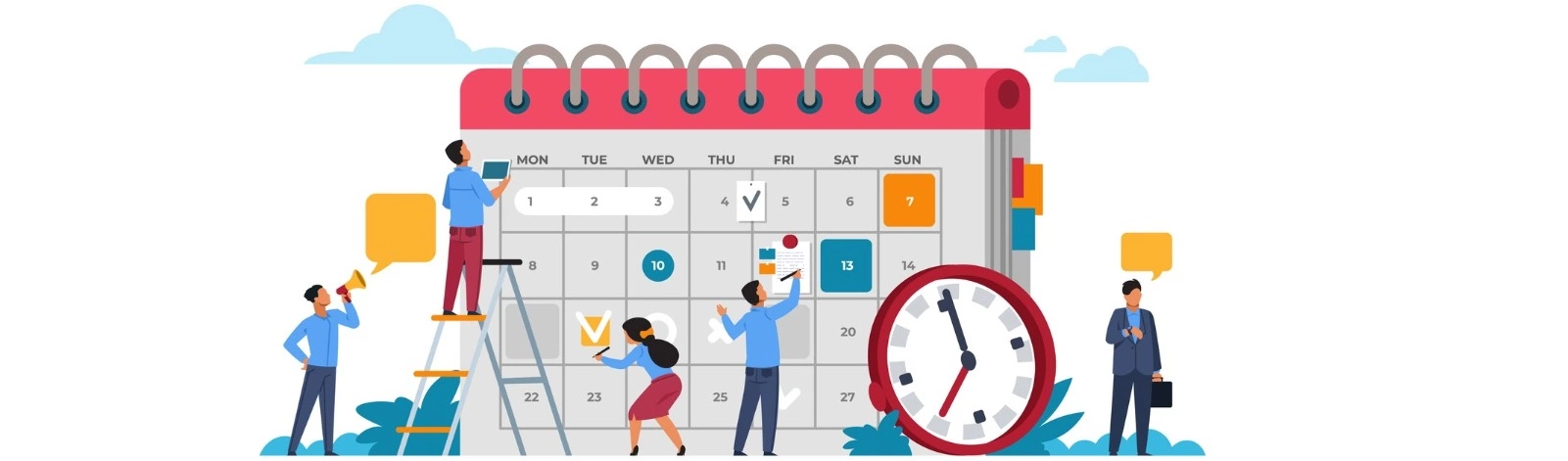Obsah článku:
- Jak vložit do WordPressu Google kalendář pomocí iframe
- Jak vytvoříte nový kalendář?
- Udělejte kalendář veřejný, aby byl zobrazitelný na webu
- Upravte si iframe pro web
- Více článků o WordPressu
Upraveno 6 prosince, 2023 06:23
Pro WordPress jako redakční systém existuje mnoho pluginů, které umí pracovat s Google kalendářem. Slouží jak pro přidávání událostí, tak i pro zobrazení již uložených akcí. Dnes bych se chtěl podívat na to, jak vložit do WordPressu Google kalendář pomocí iframe. Tedy jak založit na Google.com kalendář a ten poté velmi jednoduše vložit na stránku WordPressu a to bez použití pluginů, pomocí tzv. iframe. Je to rychlé a je to velmi jednoduché.
Jak vložit do WordPressu Google kalendář pomocí iframe
Jak vytvoříte nový kalendář?
Předpokládám, že pokud chcete používat kalendář od společnosti Google, máte také již vytvořený Gmailový účet. Tedy mailovou adresu ve formátu cokoliv@gmail.com. Pomocí svého účtu na Google se tedy přihlaste na stránce calendar.google.com.
Poté postupujte následovně:
- pomocí tlačítka + založte nový kalendář
- klikněte na možnost „Vytvořit nový kalendář„
- pojmenujte si kalendář, napište si jeho popis a klikněte na modré tlačítko „Vytvořit nový kalendář„
Udělejte kalendář veřejný, aby byl zobrazitelný na webu
- u svého nového kalendáře klikněte na tří tečkové menu
- zvolte „Nastavení a sdílení„
- zatrhněte možnost „Zpřístupnit veřejnosti„
Upravte si iframe pro web
Kalendář již máte vytvořený, je nastavený jako veřejný a viditelný. V nastavení kalendáře si tedy sjeďte na stránce níže až k položce „Kód pro vložení na stránky„. Pomocí tlačítka přizpůsobit si upravte šířku a výšku kalendáře, případně drobné detaily v jeho zobrazení. Jakmile budete hotovi, zkopírujte si iframe kód do schránky.
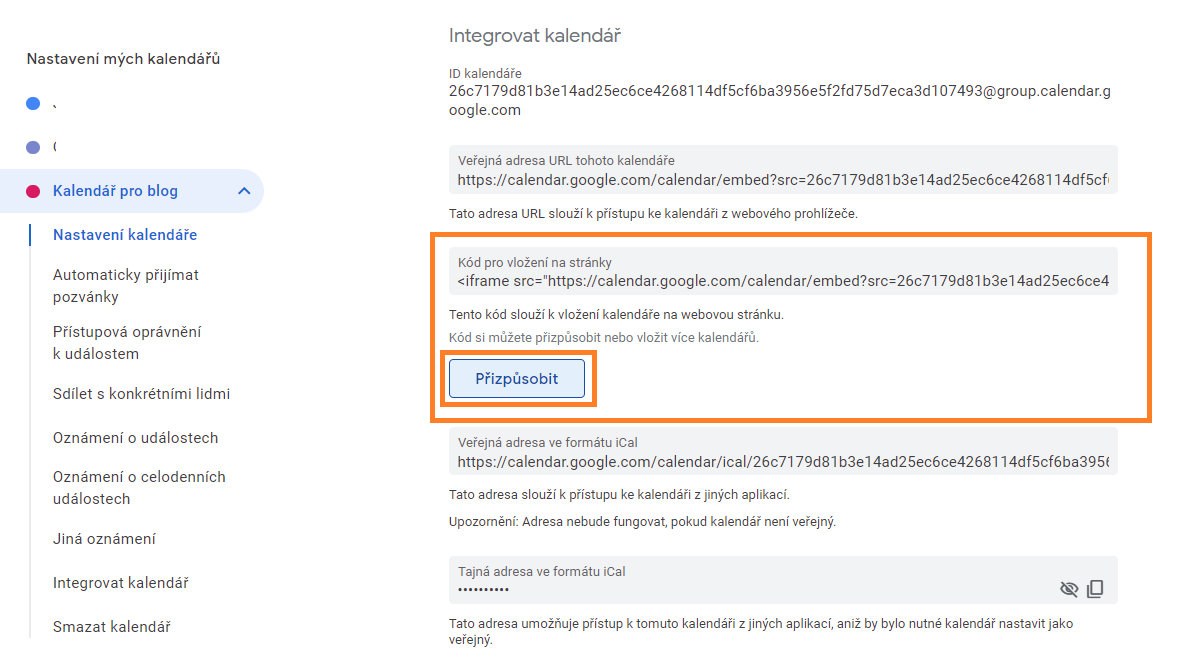
Nyní máte vše hotové. Se zkopírovaným kódem si otevřete stránku ve svém WordPressu, kde chcete mít kalendář zobrazený a buď pomocí klasického editoru Gutenberg, nebo pomocí Elementoru kód vložte na místo, kde si budete přát kalendář zobrazit. Doporučuji kód vkládat pomocí záložky HTML, aby nedošlo k přepisu speciálních znaků, jako je např. <>.
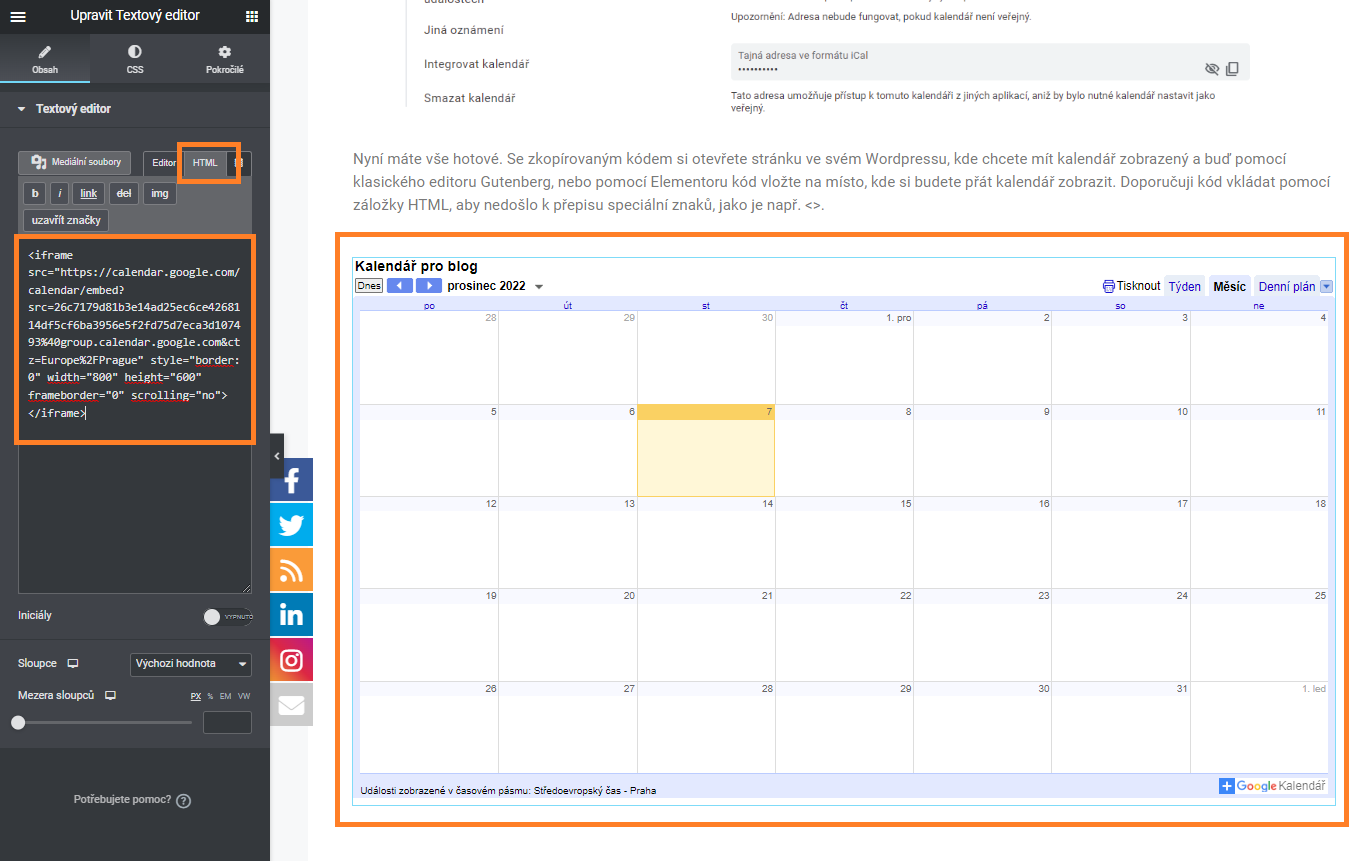
Nyní, pokud do nového kalendáře přidáte událost např. pomocí mobilu, zobrazí se tato i na Vašem webu, kde je iframe a s tím i tento kalendář vložený.
Web je vytvářen s pečlivostí k obsaženým informacím. Snažím se poskytovat kvalitní a užitečný obsah, který ostatním pomáhá, nebo je inspiruje. Pokud jste spokojeni s mou prací a chtěli byste mě podpořit, můžete to udělat prostřednictvím jednoduchých možností.
Byl pro Vás tento článek užitečný?
Klikni na počet hvězd pro hlasování.
Průměrné hodnocení. 0 / 5. Počet hlasování: 0
Zatím nehodnoceno! Buďte první
Je mi líto, že pro Vás nebyl článek užitečný.
Jak mohu vylepšit článek?
Řekněte mi, jak jej mohu zlepšit.

Odebírejte Newsletter
Buďte v obraze! Připojte se k odběru newsletteru a buďte první, kdo získá nejnovější informace přímo do vaší e-mailové schránky. Sledujte aktuality, exkluzivní události a inspirativní obsah, přímo na Vašem e-mailu.
Zajímá Vás redakční systém WordPress? Pak Vás určitě bude zajímat i jeho bezpečnost. Pod tlačítkem níže jsem pro Vás připravil kompletního průvodce zabezpečením WordPressu, který máte dostupný zcela zdarma.